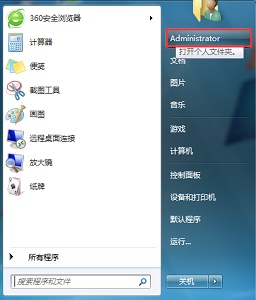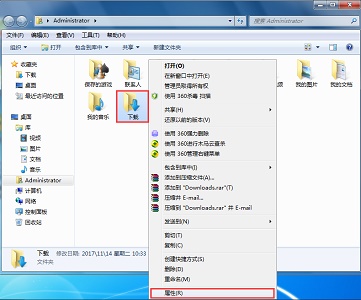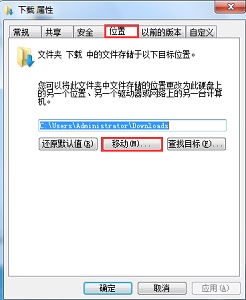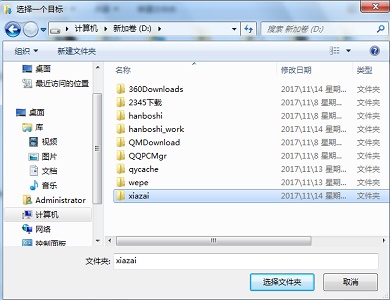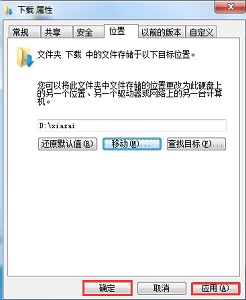首页
Win7如何更改保存新内容的位置?Win7更改保存新内容位置的方法
Win7如何更改保存新内容的位置?Win7更改保存新内容位置的方法
2022-01-10 16:33:13
来源:互联网
作者:admin
Win7系统可以说是最常用的系统之一,C盘中有一个文件夹会自动储存一些截图或者音乐,但是c盘一般是我们的系统盘,存放东西过多会影响运行速度,那么遇到这种问题应该怎么办呢?下面就和小编一起来看看要如何解决吧。
Win7更改保存新内容位置的方法
1、首先点击左下角开始按钮,点击图示位置,打开“个人文件夹”。
2、找到需要更改的文件夹,右键选中,点击“属性”。
3、在“位置”选项卡中点击“移动”。
4、接着找到我们需要更改的新位置。
5、设置完成后点击“应用”再点击“确定”即可。
相关文章
- 安装win7系统磁盘分区必须为?win7系统磁盘如何分区? 01-21
- win7文件夹查看选项在哪?win7文件夹查看选项打开方法 01-19
- win7电脑颜色不正常怎么调?win7电脑颜色不正常调节方法 01-18
- 安装win7后鼠标动不了怎么办? 重装win7后usb全部失灵解决方法 12-20
- 微软win7专业版如何安装?微软win7专业版下载安装教程 12-15
- win7一关机就自动重启?win7关机后自动开机的解决办法 12-14
精品游戏
换一批